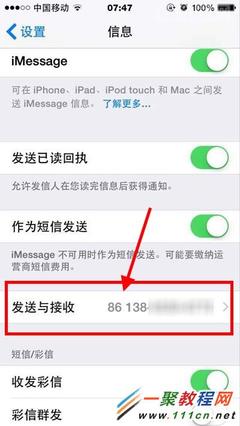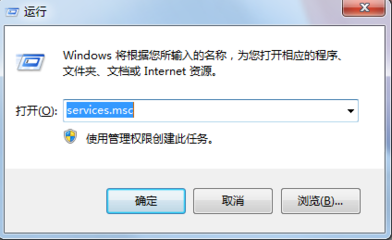在word中我们写一个长文档时必然会对文档归类很多级别的小标题,如果我们要一个个标题去处理,那样会很麻烦。小编给大家介绍一个简单快速分级标题的方法,希望会对大家有所帮助。
word2007快速分级标题方法/步骤1首先打开word,显示要操作的文档word2007快速分级标题方法/步骤2文档中将标题进行分级别。同一种级别的标题设置一样的格式(可从颜色,字体等考虑).word2007快速分级标题方法/步骤3接着选定任一种级别的标题,单击选择"样式"."选择格式相同的文本",则将选中格式相同的标题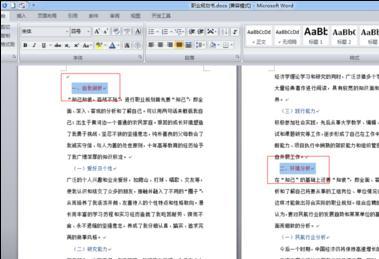
word2007快速分级标题方法/步骤4给选中标题选择标题级别,在"开始"中,有各种标题级别格式。例如我们为选中标题选择"标题1"的级别格式。这样起格式设置成功。word2007快速分级标题方法/步骤5对于别的级别标题设置于上述方法一致,只是在"开始"中选择标题级别时不同。word2007快速分级标题方法/步骤6这样我们就对文档的标题进行了级别归类设置。
爱华网本文地址 » http://www.aihuau.com/a/222761/102259132.html
更多阅读
新婚夫妻如何快速怀孕?

穿越火线 cf战队怎么样才可以升级 如何快速升级——简介今天教大家如何升级CF的战队,CF战队升级其实很简单,只要战队活跃度足够就可以了,那么如何提高战队的活跃度呢?看下去就知道啦!穿越火线 cf战队怎么样才可以升级 如何快速升级——

dnf大转移后附魔师怎么玩 如何快速升级 赚钱快——简介dnf(地下城与勇士)附魔师是副职业四个职业其中之一,顾名思义就是可以给装备附魔,让装备更强力附加状态和伤害更多,甚至超过神器装备。大转移后附魔师有了很大的改变,那该怎么
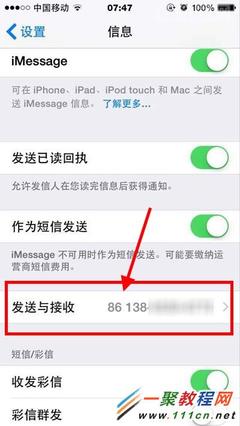
苹果iphone手机如何快速清理内存加速教程——简介新买的iphone6plus手机运行程序多了,使用久了也会变慢,一个简单方法快速清理内存加速,现在来演示苹果iphone手机如何快速清理内存加速教程——工具/原料一步苹果iphone6plus手机苹果ip
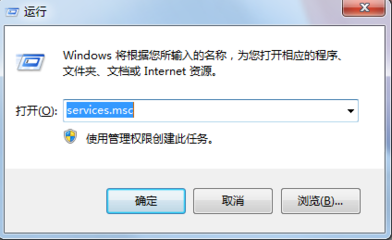
如何快速打开服务窗口及命令——简介前言:在系统应用及管理时,我们经常用到【服务】窗口来管理应用程序及系统服务。今天我们来看看快速打开服务窗口的常用方法及命令。如何快速打开服务窗口及命令——一:运行输入services.msc;如何
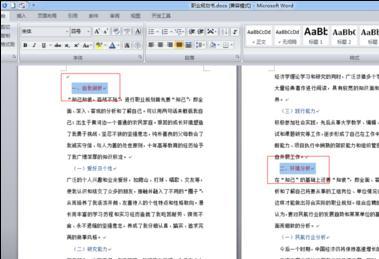
 爱华网
爱华网